Android-Tipps: Websurfen
Ohne nervige Werbeeinblendungen und ohne Spuren zu hinterlassen surfen: So macht mobiles Internet richtig Spaß.

Doppeltipp statt Multitouch
Multitouch ist eine feine Sache, auf nicht für Smartphones optimierten Webseiten aber nicht unbedingt das beste Mittel, um Texte und/oder Fotos auf Bildschirmgröße zu skalieren.
Einfacher und bequemer klappt das, wenn Sie mit dem Finger zweimal kurz hintereinander auf den gewünschten Textausschnitt tippen, der Browser skaliert den Abschnitt dann automatisch auf die richtige Größe. Wenn Sie erneut einen Doppeltipp durchführen, zoomen Sie die Webseite wieder auf ihre Ursprungsgröße.
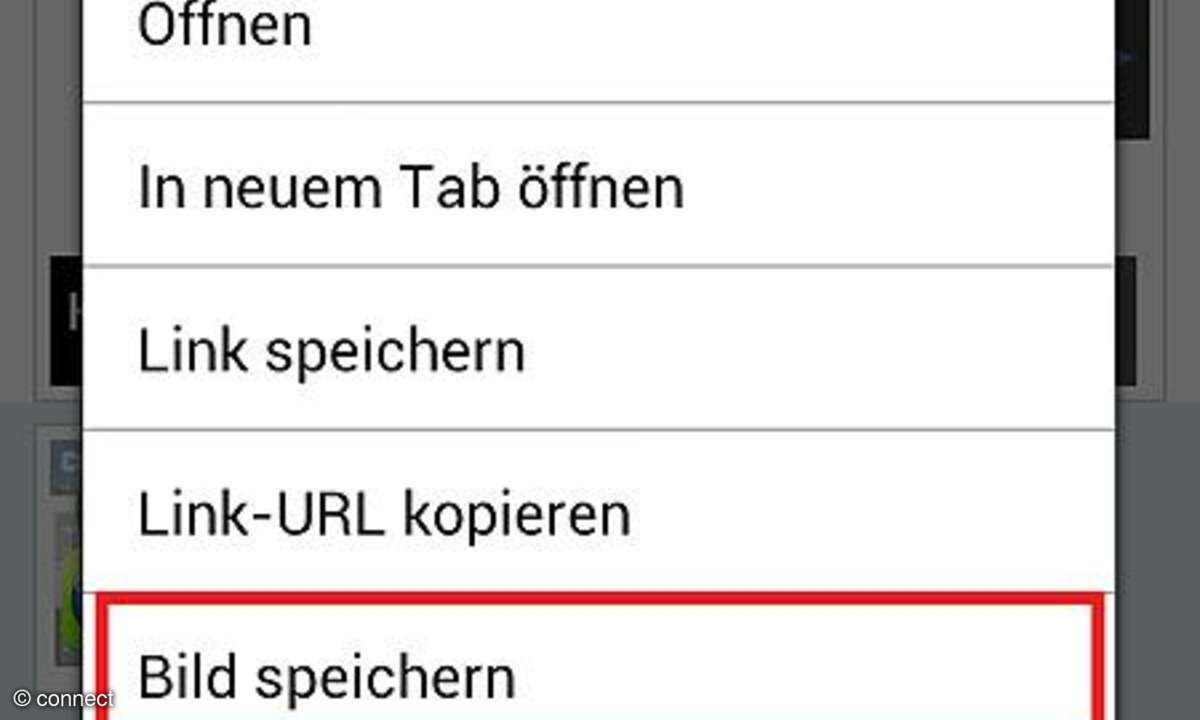
Bilder aus dem Internet speichern
Wenn Sie beim Websurfen ein Bild entdecken, das Sie gerne herunterladen möchten, gehen Sie wie folgt vor: Verweilen Sie mit dem Finger so lange auf dem Bild, bis sich ein neues Fenster öffnet und wählen Sie "Bild speichern". Wechseln Sie nun ins Hauptmenü und öffnen die "Mediengalerie" (je nach Modell auch "Album" genannt). Android hat hier den neuen Ordner "Downloads" angelegt, in dem alle Bilder gespeichert werden, die Sie aus dem Internet laden.
Aber Vorsicht: Beachten Sie bitte stets die Urheberrechte!
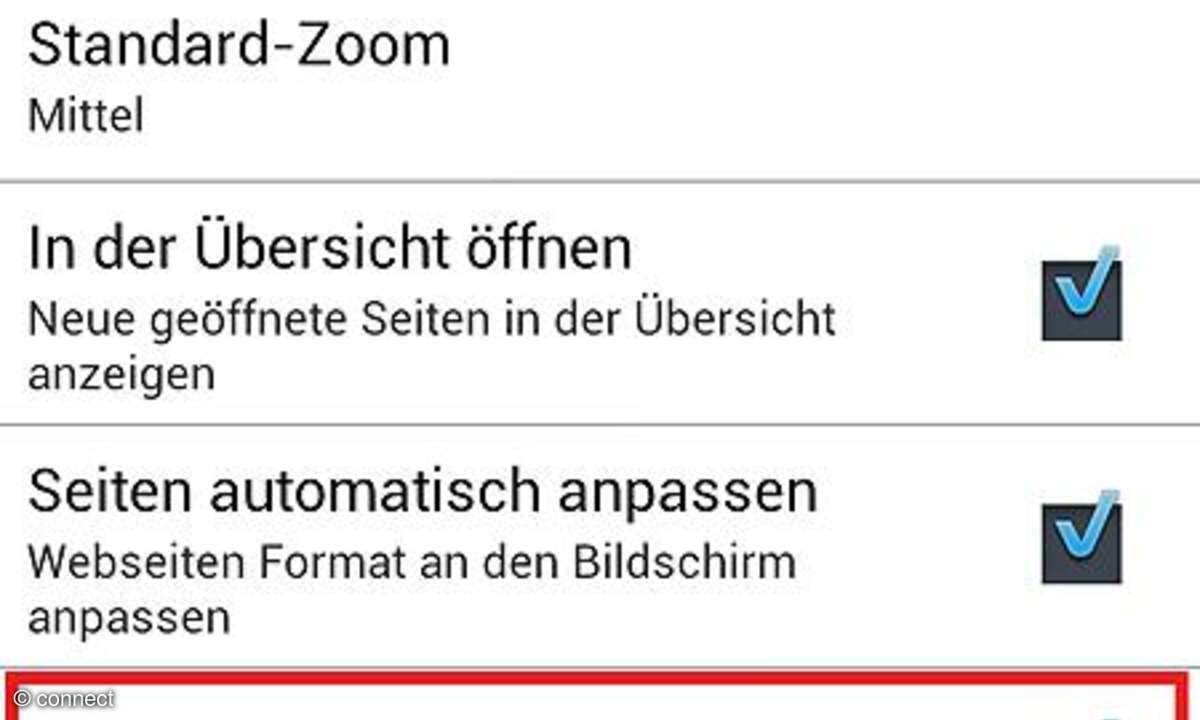
Pop-ups blockieren
Nervige Werbeeinblendungen tauchen auch beim mobilen Surfen auf. Wenn Sie ungestört surfen möchten, können Sie die Pop-ups blockieren.
Starten Sie hierfür den Webbrowser, öffnen Sie per Sensortaste oder Softkey das Kontextmenü und wählen Sie "Einstellungen/Erweitert/Pop-ups blockieren"; haben Sie ein Nexus-Gerät, gehen Sie zu "Einstellungen/Inhaltseinstellungen/Pop-ups blockieren".
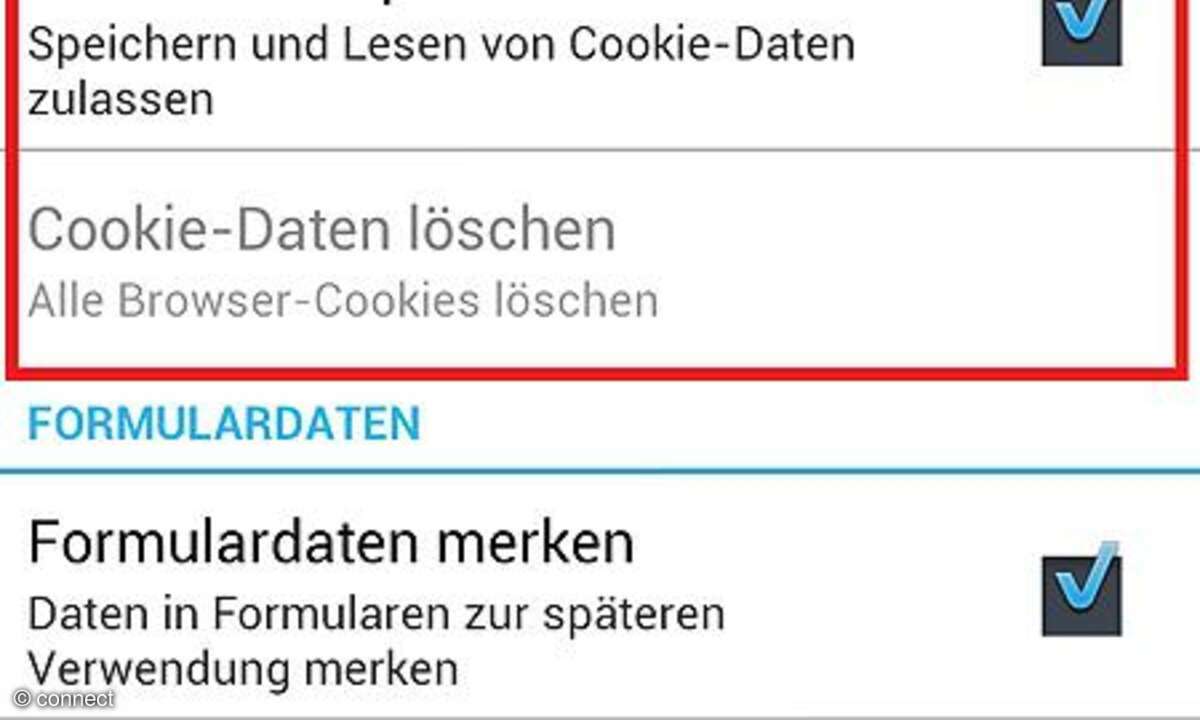
Cookies zulassen und löschen
Wenn Sie regelmäßig verschlüsselte Internetseiten besuchen, kann es durchaus sinnvoll sein, Cookies zu aktivieren, damit Sie sich nicht bei jedem Besuch neu anmelden müssen.
Starten Sie hierfür den Webbrowser, öffnen Sie per Sensortaste oder Softkey das Kontextmenü und wählen Sie "Einstellungen/Datenschutz und Sicherheit/Cookies" akzeptieren; bei Nexus-Geräten finden Sie diese Funktion unter "Einstellungen/Inhaltseinstellungen/ Cookies" zulassen. Ab und an sollten Sie die Cookiedateien dann aber auch löschen, um den Speicher zu bereinigen. Wählen Sie hierfür im Browser "Einstellungen/Datenschutz und Sicherheit/Alle Cookie-Daten löschen".
Wichtig zu wissen: Cookies speichern Informationen über Ihr Surfverhalten, auf zweifelhaften Seiten sollten Sie diese also lieber deaktivieren.
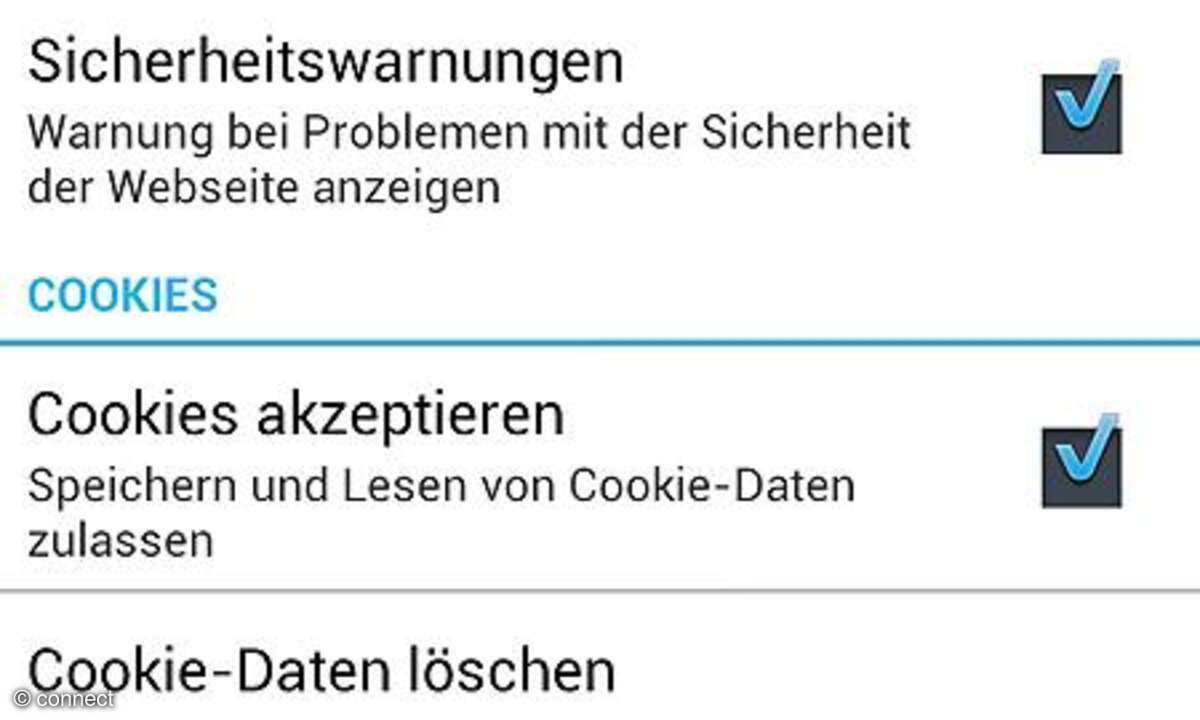
Cache leeren
Um die Zugriffszeiten auf häufig besuchte Internetseiten zu verringern, speichert der Webbrowser Inhalte und/oder Dateien im Pufferspeicher, dem sogenannten Cache. Das heißt aber auch: Hier hinterlassen Sie Ihre Spuren und privaten Daten.
Um diese zu verwischen, starten Sie den Webbrowser, öffnen dann je nach Smartphone-Modell per Sensortaste oder Softkey das Kontextmenü und dort "Einstellungen/Datenschutz und Sicherheit/Cache leeren".
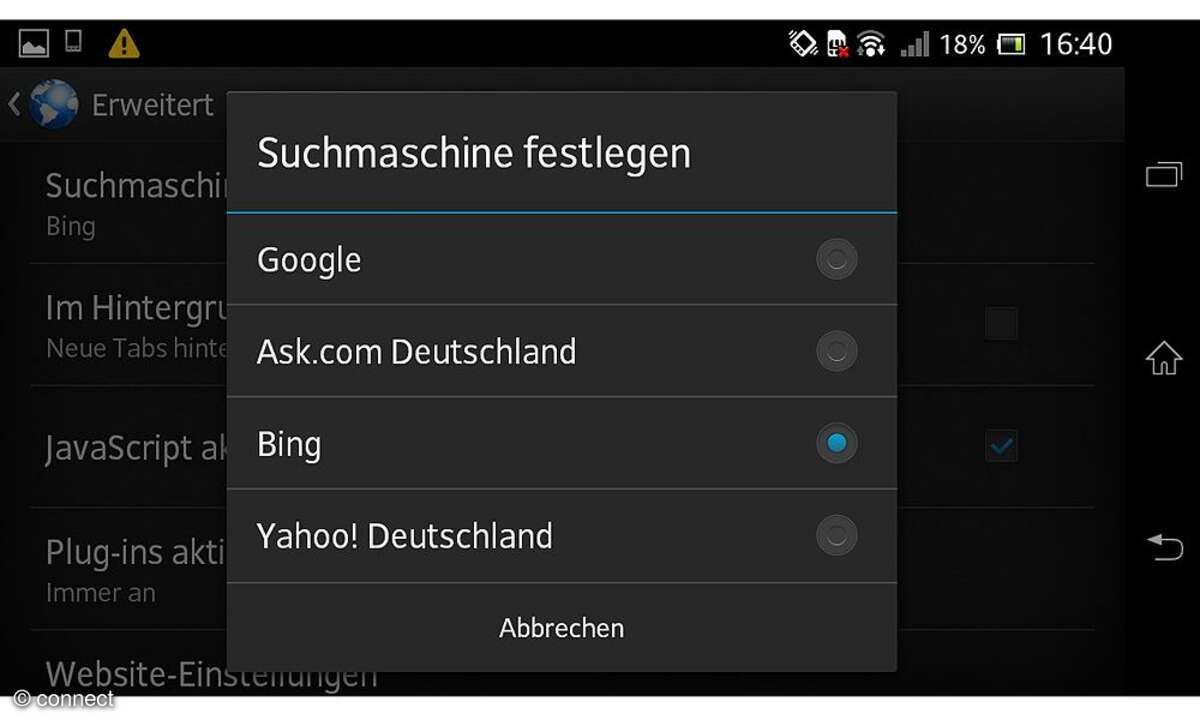
Google durch alternative Suchmaschine ersetzen
Google ist zum Synonym für Suchmaschinen geworden, es gibt aber auch gute Alternativen. Wenn Sie die Standardsuchmaschine ändern möchten, starten Sie den Webbrowser, öffnen per Sensortaste oder Softkey das Kontextmenü, dann "Einstellungen/Erweitert/Suchmaschine festlegen" und tragen Sie die Internetadresse (URL) Ihrer favorisierten Suchmaschine ein.
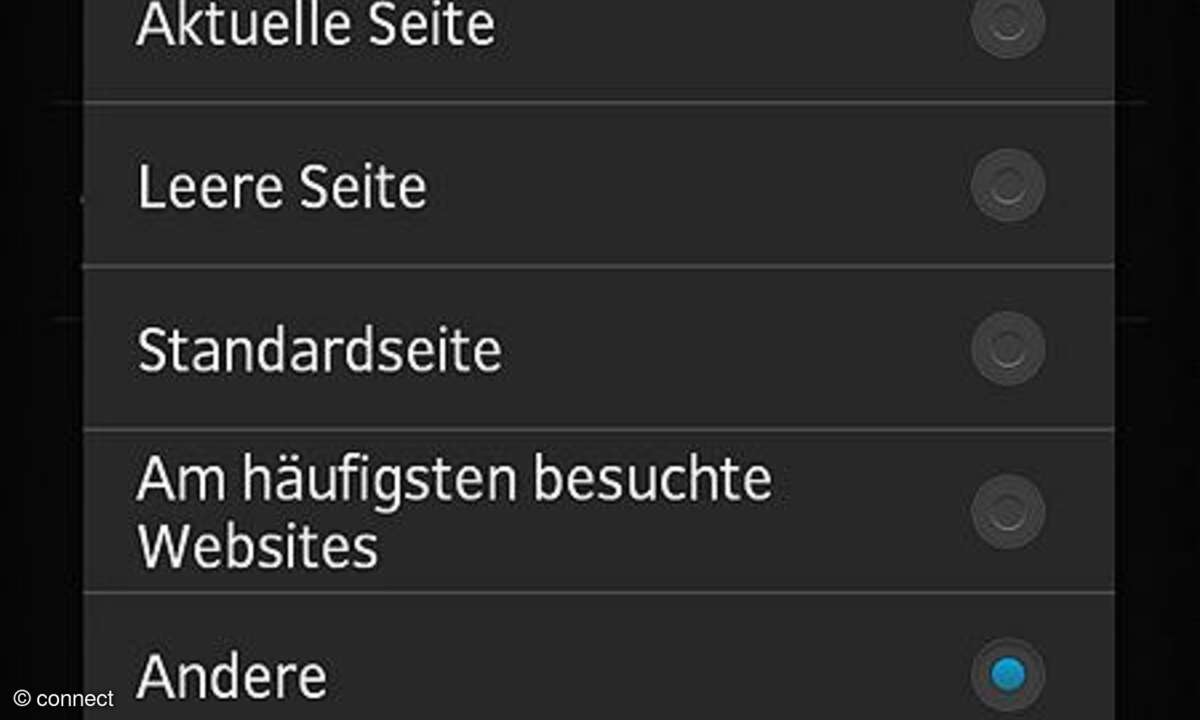
Startseite ändern
Um eine neue Startseite festzulegen, starten Sie den Webbrowser, öffnen per Sensortaste oder Softkey das Kontextmenü und wählen "Einstellungen/Allgemein/Startseite festlegen". Suchen Sie dort eine der vorgegebenen Optionen (siehe Screenshot) aus; oder tippen Sie auf den Eintrag "Andere", um Ihre Favoritenseite von Hand einzugeben.
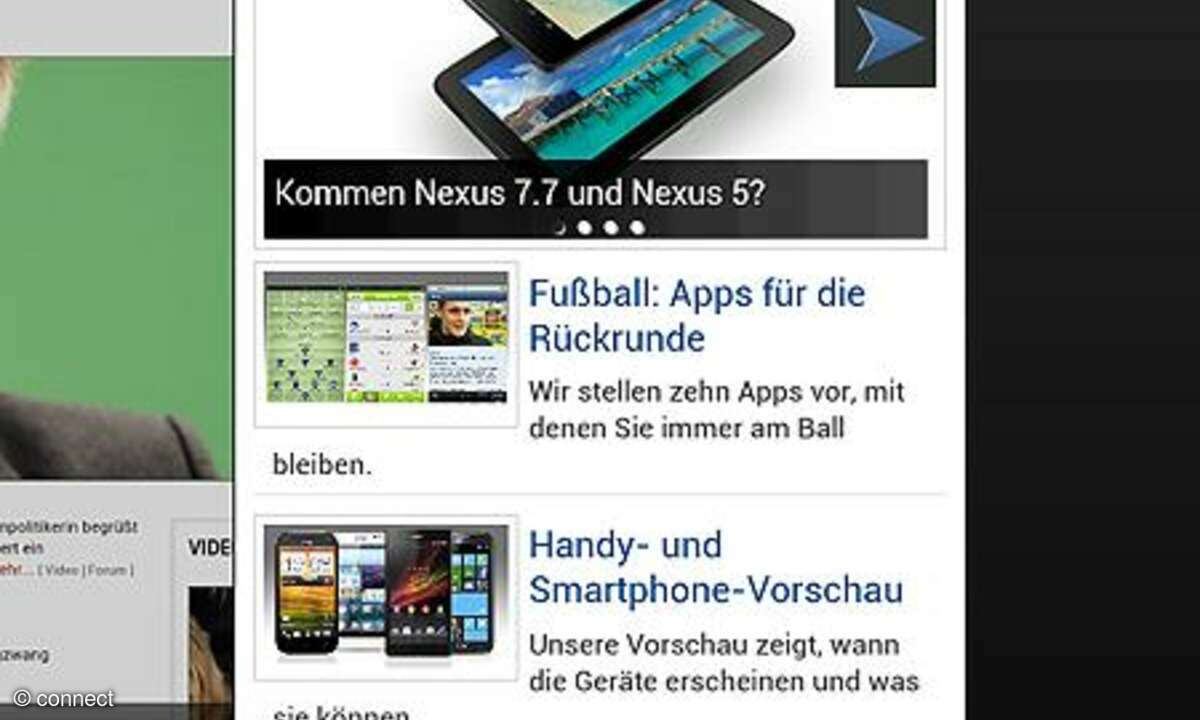
Anonym surfen
Wenn Sie von vorneherein keine Spuren im Web hinterlassen möchten (oder ein Freund oder Bekannter mit Ihrem Smartphone online gehen will), bietet es sich an, den Inkognito-Modus zu verwenden. Webseiten, die in einem Inkognito-Tab aufgerufen werden, erscheinen nicht im Such- oder Browserverlauf. Sobald Sie das Inkognito-Fenster schließen, werden auch die Cookies gelöscht, lediglich heruntergeladene Dateien bleiben im Speicher.
Um den Inkognito-Modus zu nutzen, starten Sie den Webbrowser und tippen rechts oben auf den Softkey mit den übereinanderliegenden Rechtecken, um in die Tab-Ansicht zu wechseln. Öffnen Sie nun per Sensortaste oder Softkey das Kontextmenü und gehen Sie auf "Neuer Inkognito-Tab". Bei Samsung- und HTC-Geräten ist der Inkognito-Modus direkt über einen in der Tab-Ansicht eingeblendeten Softkey aufrufbar.
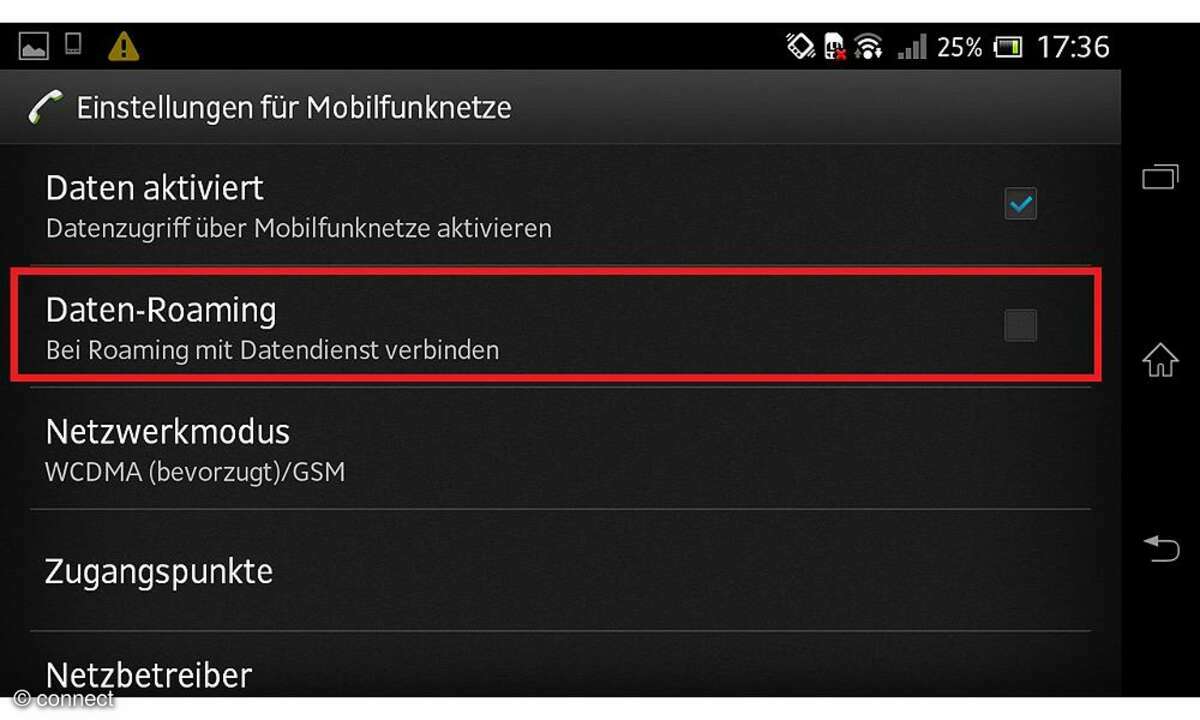
Roaming verbieten
Achtung Kostenfalle: Mit dem Smartphone im Ausland mobil zu surfen, kann ganz schön ins Geld gehen - vor allem außerhalb der EU. Damit nach dem Urlaub nicht das böse Erwachen kommt, verbieten Sie Ihrem Smartphone einfach, in ausländischen Mobilfunknetzen ins Internet zu gehen.
Wählen Sie hierfür "Einstellungen/Drahtlos & Netzwerke/Mobile Netzwerke" und entfernen Sie den Haken hinter dem Eintrag "Daten-Roaming". Keine Bange, telefonieren können Sie weiterhin. Mit dieser Einstellung unterbinden Sie lediglich den mobilen Datenverkehr.
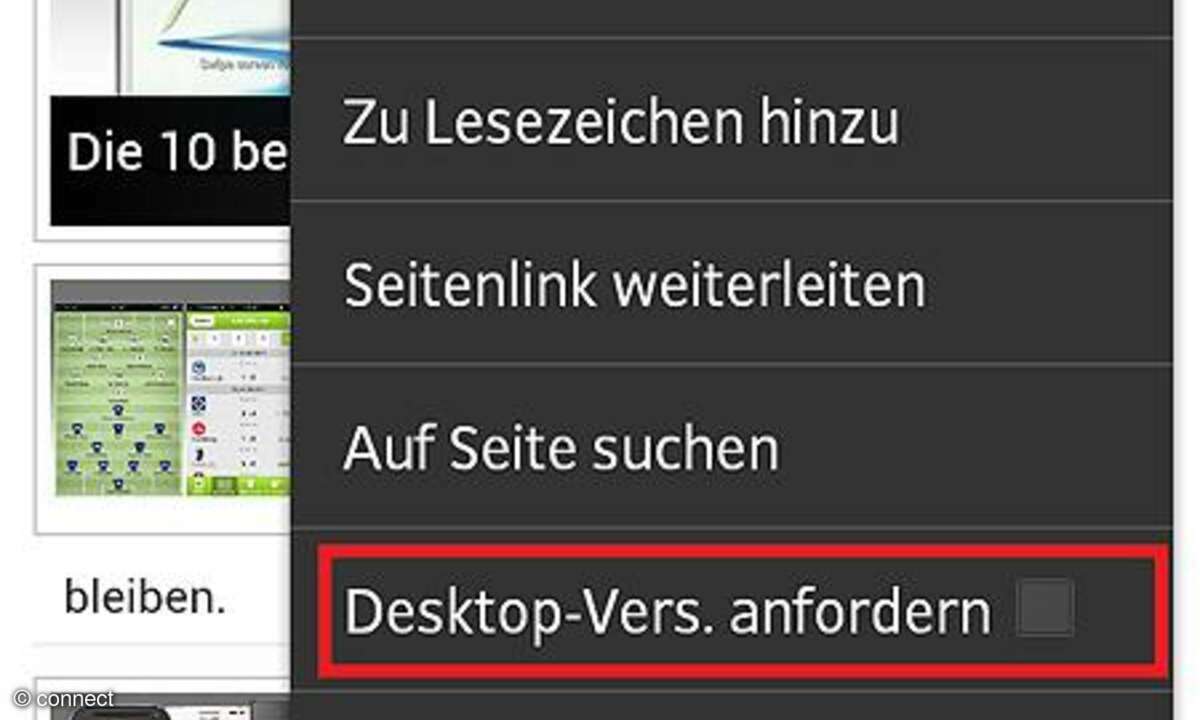
Desktop-Version anfordern
Webseiten, die eine mobile Version für Smartphones anbieten, sind ein Segen - keine Frage. Manchmal möchten Sie aber vielleicht doch die Desktop-Version einer Seite sehen, und nicht die reduzierte Ansicht.
Das funktioniert ganz einfach: Laden Sie die gewünschte Internetseite im Browser, öffnen Sie per Sensortaste oder Softkey das Kontextmenü und setzen Sie hinter dem Eintrag "Desktop-Version anfordern" einen Haken - und schon wird die Site automatisch neu geladen.
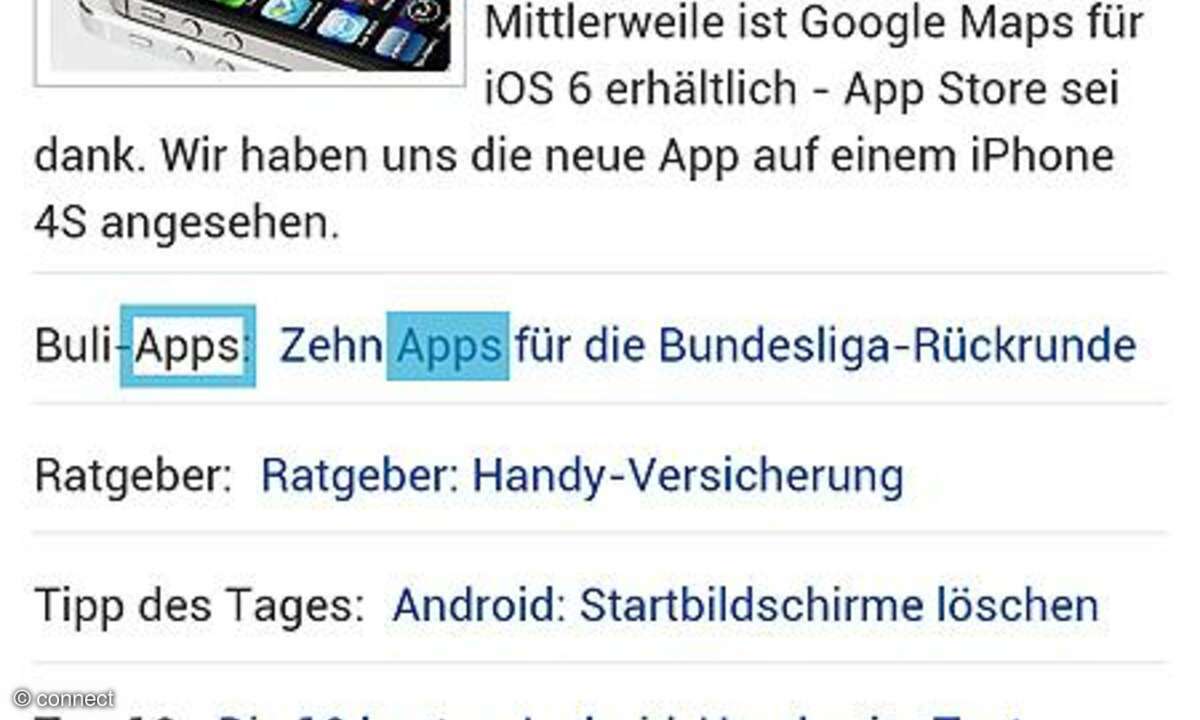
Auf Seite suchen
Sie möchten auf einer Internetseite nach bestimmten Begriffen suchen? Kein Problem: Öffnen Sie per Sensortaste oder Softkey das Kontextmenü und wählen Sie "Auf Seite suchen". Tippen Sie anschließend den gesuchten Begriff ein. Gibt's auf einer Seite mehrere Treffer, navigieren Sie über die rechts oben eingeblendeten Pfeiltasten ganz einfach zur passenden Fundstelle.
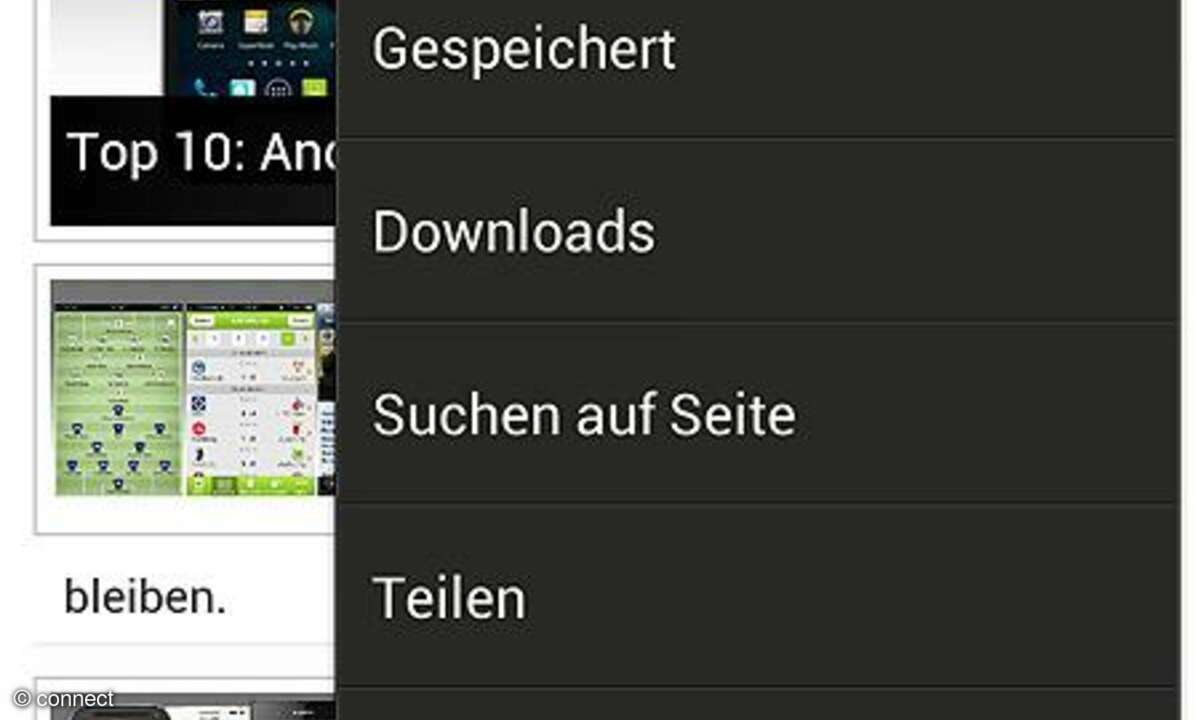
Flashplayer aktivieren
Android unterstützt den mobilen Flash-Player seit Version 4.0 Ice Cream Sandwich nicht mehr. Auch im Play Store ist der veraltete Player nicht mehr zu finden. Aber: Es gibt noch immer Webseiten mit Flash-Inhalten. Wenn Sie ein HTC-One-Smartphone mit neuester Touchwiz-Version Ihr Eigen nennen, haben Sie Glück: HTC hat den Flash-Player nämlich kurzerhand nachgerüstet.
Starten Sie den Webbrowser, öffnen Sie per Sensortaste oder Softkey das Kontextmenü und aktivieren Sie den Flash-Player - schon können Sie alle Seiten betrachten.